excel使用排序法添加重复性排头
来源:网络收集 点击: 时间:2024-03-01【导读】:
小编致力于为大家奉献最有效的经验,让大家能够解决掉问题,但是大家也都知道,每个人遇到的情况都是不一样的,大家在看小编经验的同时,除了跟随操作,也需要自己的思考,举一反三的解决问题,这样才会变得更加有内涵,成为和小编一样的经验达人。excel使用排序法添加重复性排头,这里,让小编给大家介绍一下。工具/原料moreexcel2016此经验本人原创首发,未经本人许可请勿转载。方法/步骤1/10分步阅读 2/10
2/10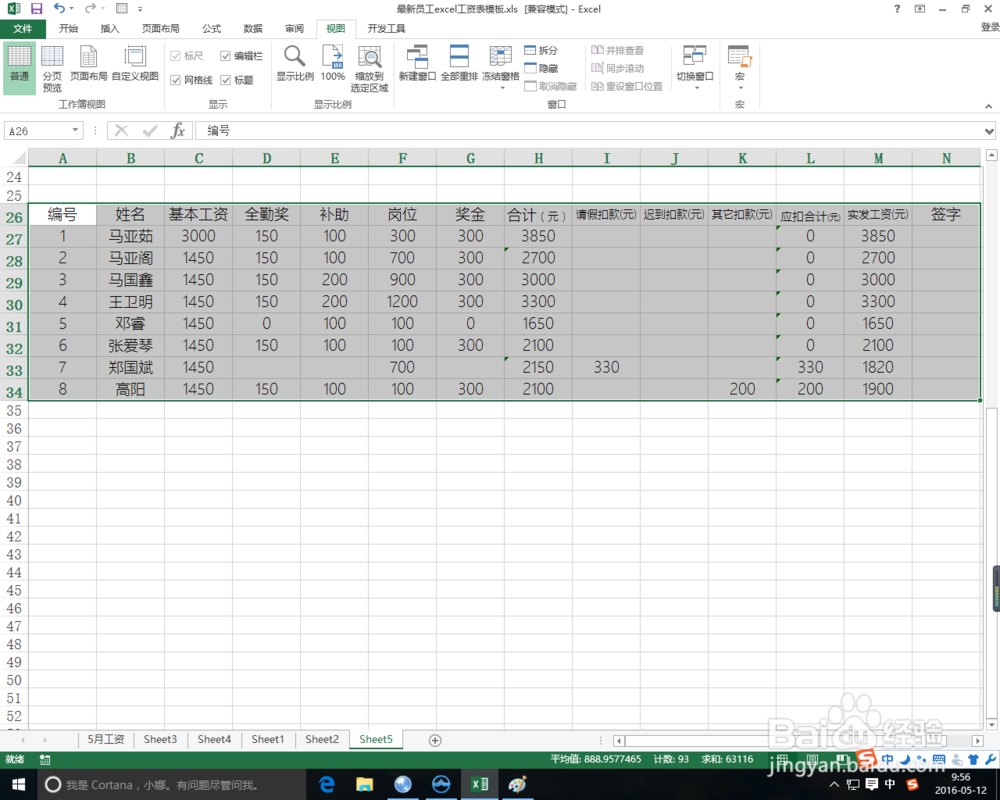 3/10
3/10 4/10
4/10 5/10
5/10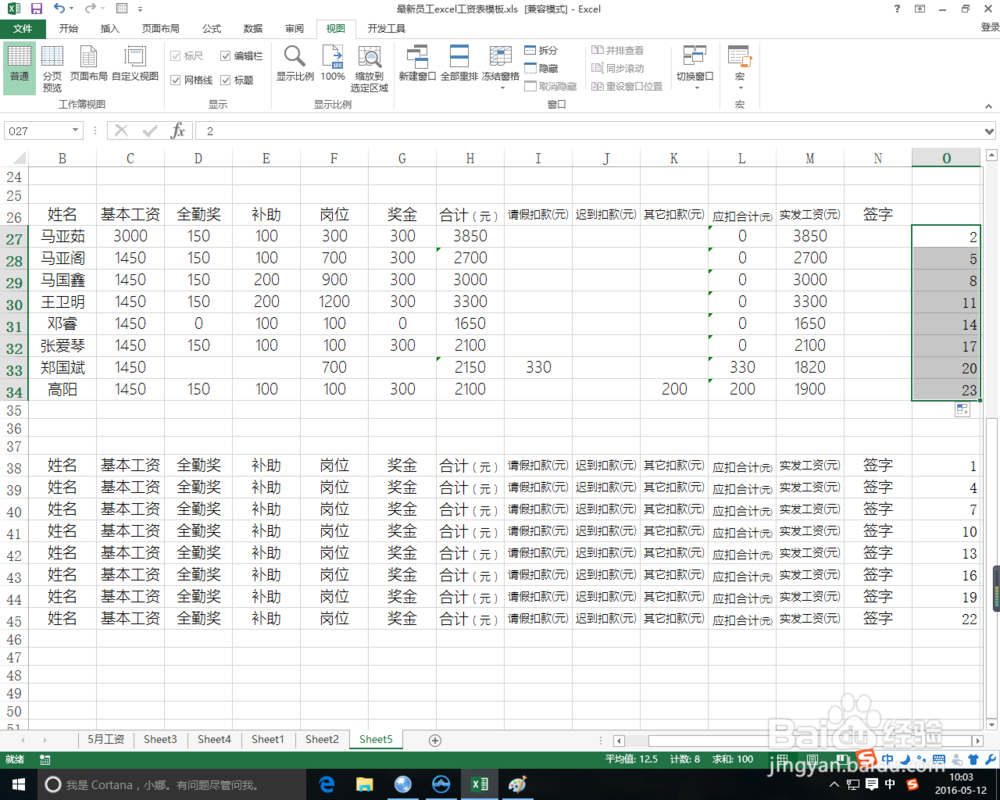 6/10
6/10 7/10
7/10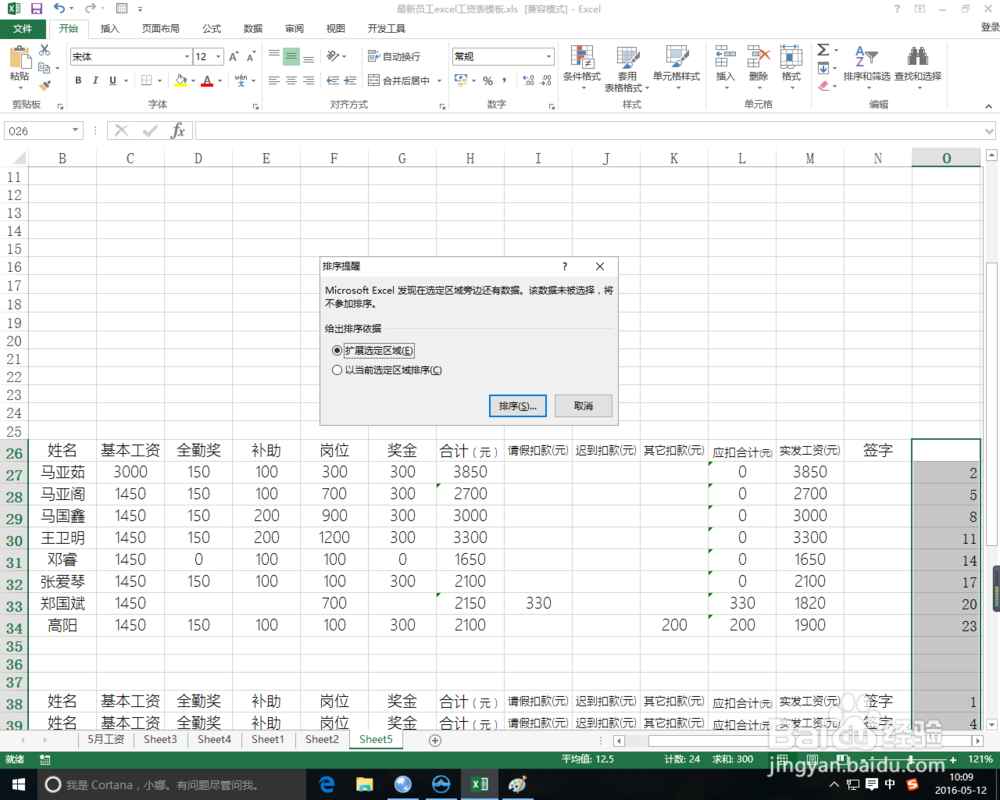 8/10
8/10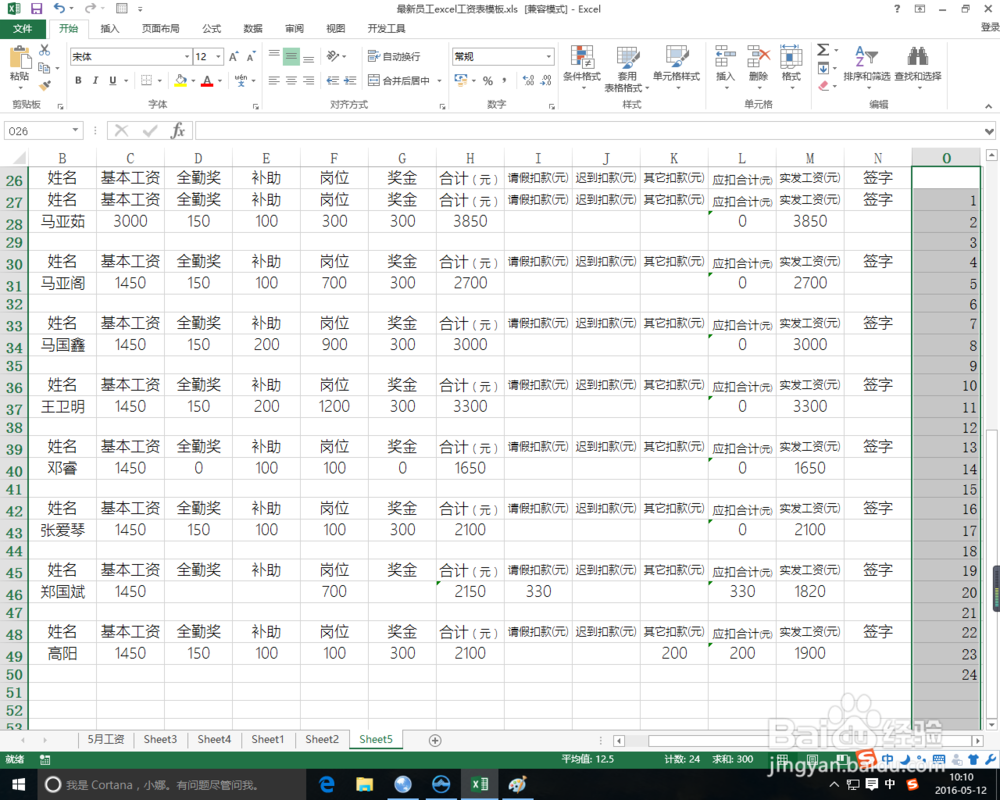
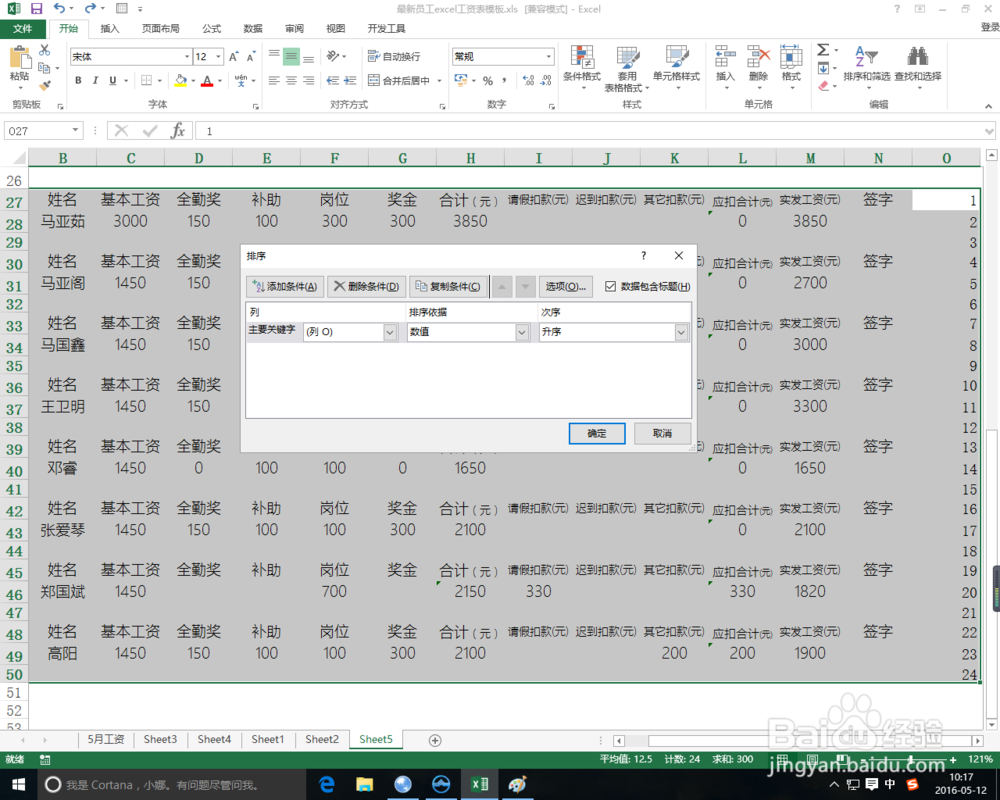 9/10
9/10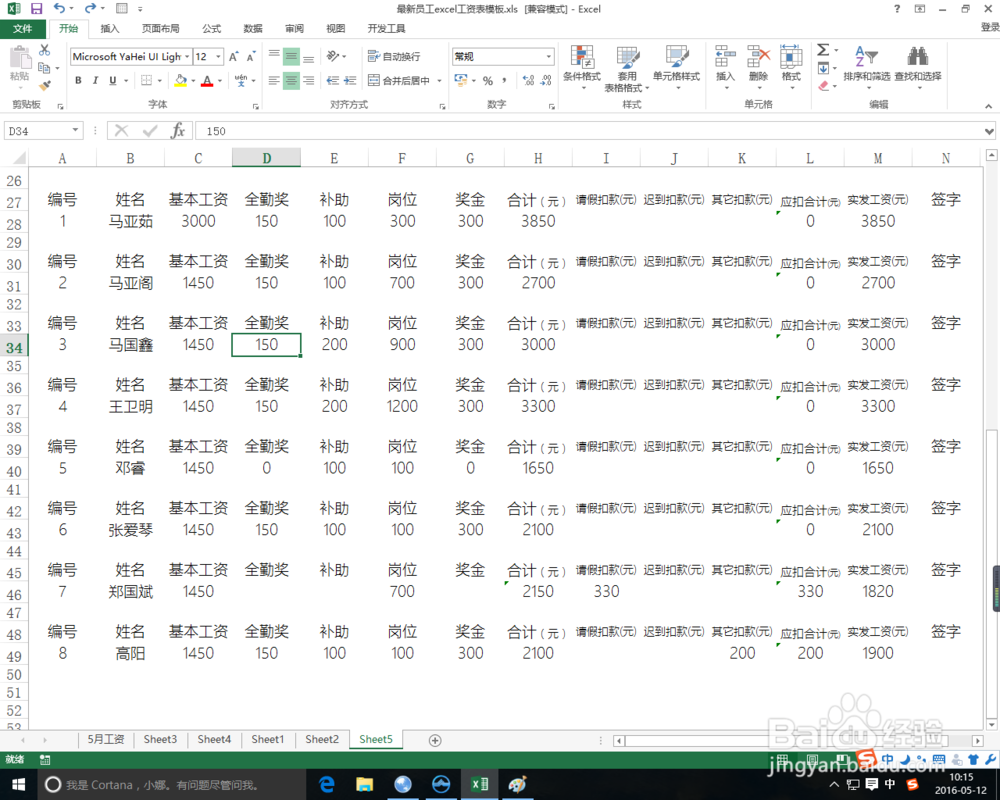 10/10
10/10
首先我们打开一个工作样表作为例子。工作样表为标准的工资表。
 2/10
2/10本表为了美观,所以有合并单元格等需要调整的地方,我们先将原表进行修改,以便操作。
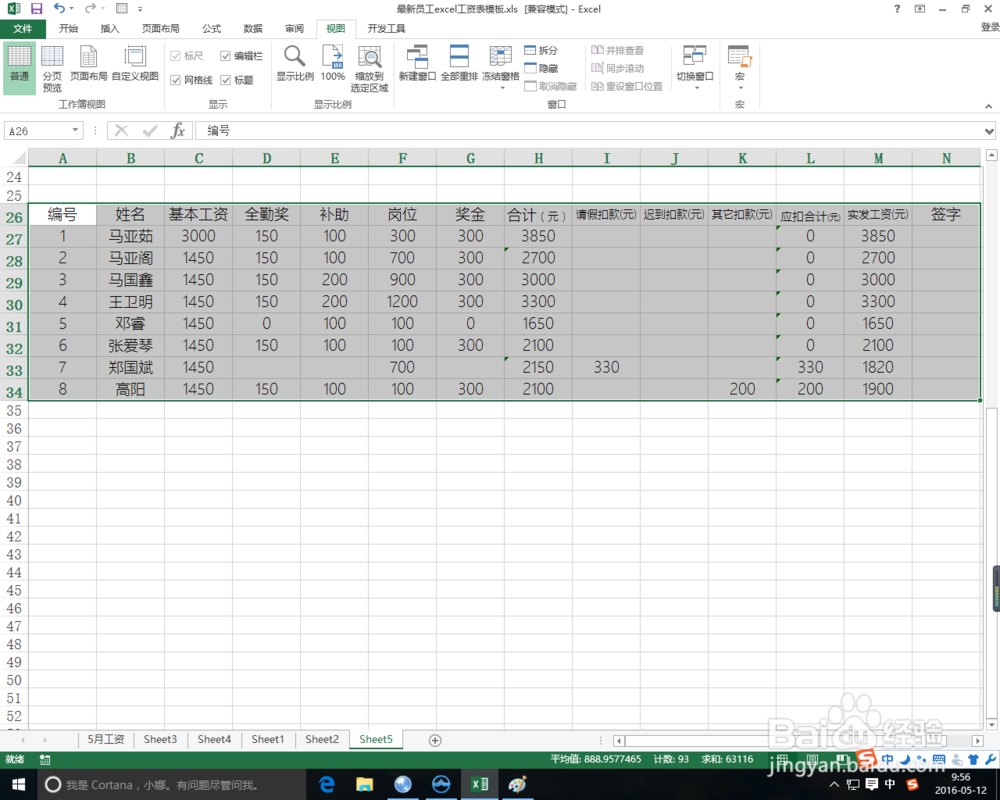 3/10
3/10因为要求每一行数据都应有排头,所以我们的思路是首先复制出足够数量的排头。以本例而言排头为8个。
 4/10
4/10接下来我们给排头排序,逻辑上为1排头一行数据,再加上一行空格作为分界线,所以我们应该使用1,4,7……这样的排序序列进行填充。
 5/10
5/10同时给源数据进行排序填充,排序序列为2,5,8……记住手动输入2,5,8后,全部选择后进行填充下拉。
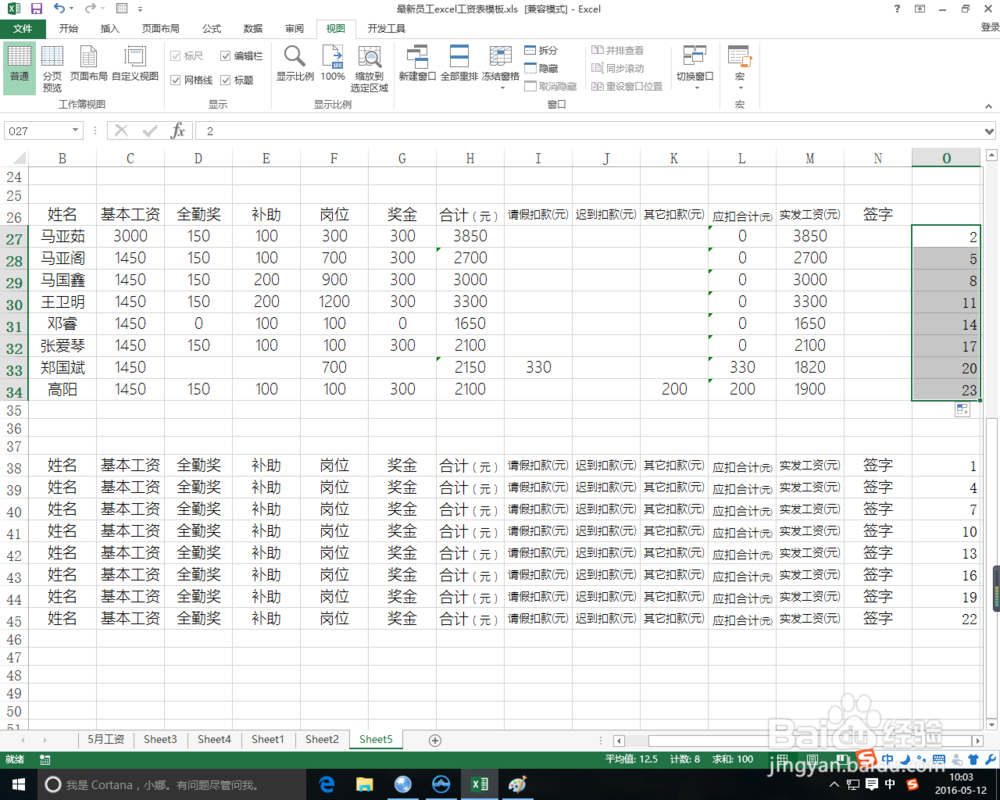 6/10
6/10最后添加一组空行序列,排序序列为3,6,9……,填充下拉足够的行数。
 7/10
7/10复选序列列,点击开始标签菜单中的排序和筛选按钮,扩展当前选取,并选择自定义排序。
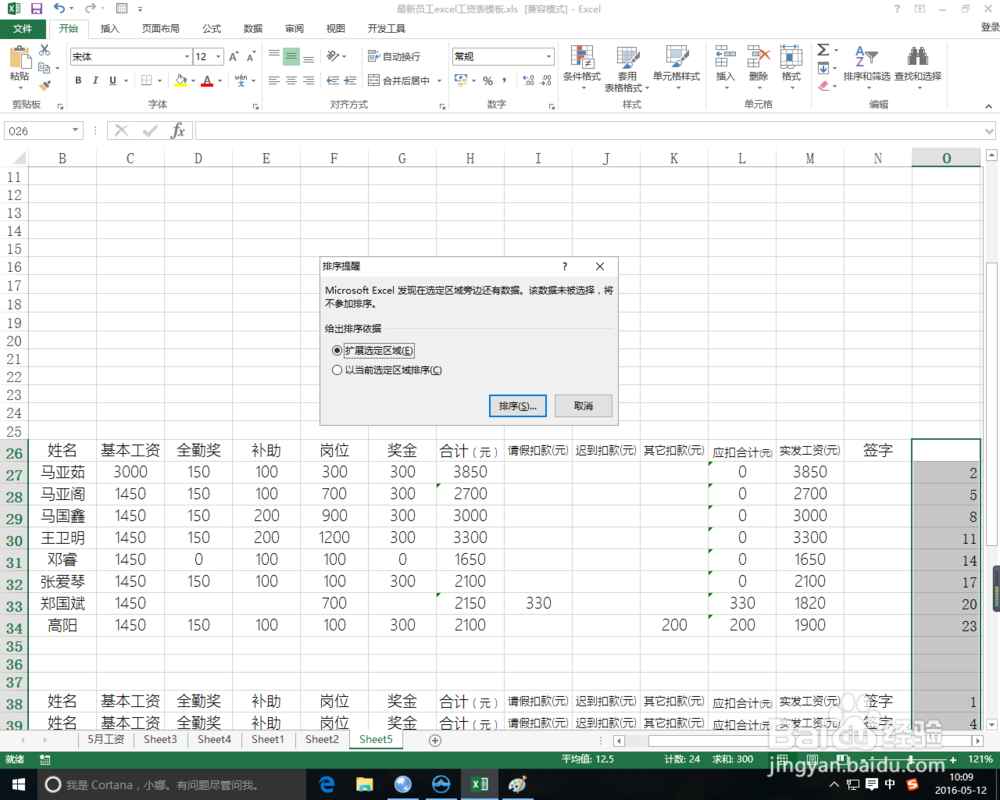 8/10
8/10选择列o,并以数值升序排序,点击确定后,得到排序后的结果。
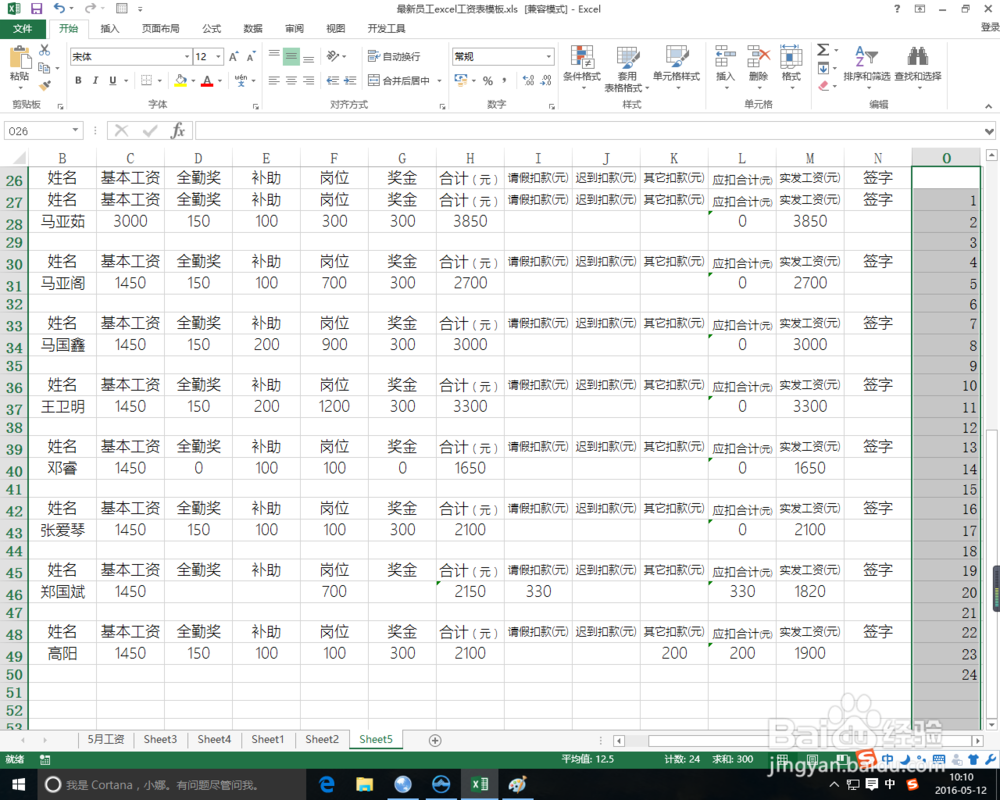
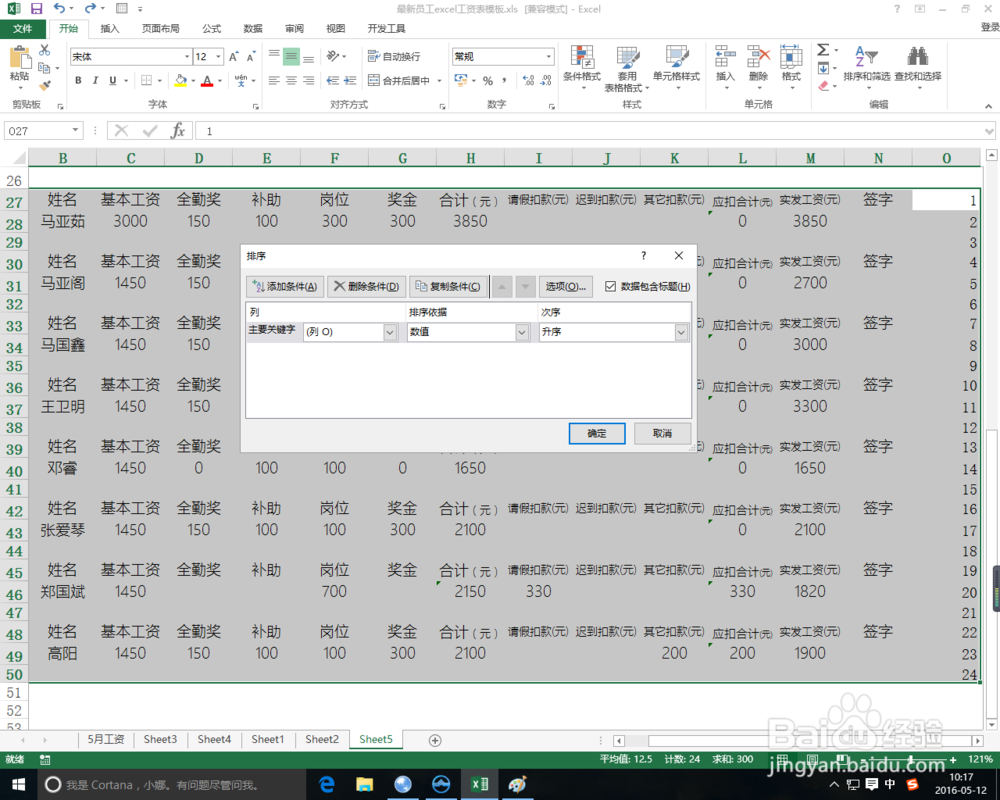 9/10
9/10现在可以去除掉辅助序列,和多余重复的排头。完美的工资条就做好了。
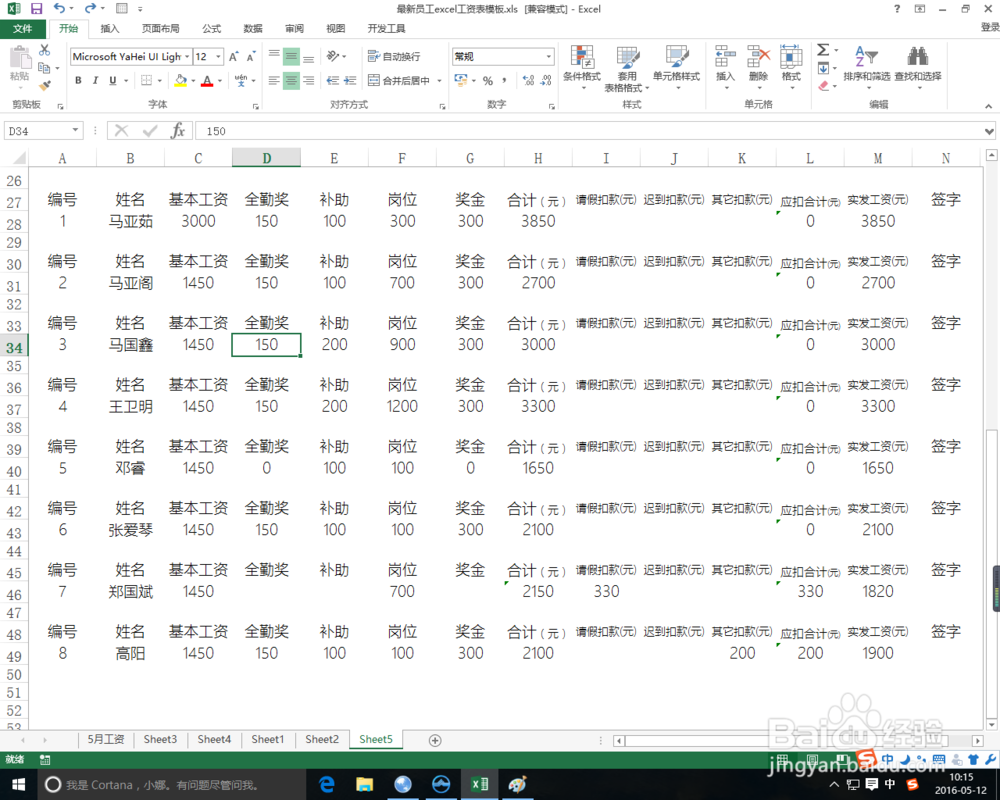 10/10
10/10先写到这里了,谢谢大家的观看。
祝大家生活愉快。
小编还有许多其他的经验可以观看,如果无法解决问题可以联系小编进行咨询。
看不清楚图片的可以点击放大再看哦。
注意事项个人经验,仅供参考。
EXCEL单元格版权声明:
1、本文系转载,版权归原作者所有,旨在传递信息,不代表看本站的观点和立场。
2、本站仅提供信息发布平台,不承担相关法律责任。
3、若侵犯您的版权或隐私,请联系本站管理员删除。
4、文章链接:http://www.1haoku.cn/art_185332.html
上一篇:新文件夹怎么在里面添加文件
下一篇:word表一表二怎么设置
 订阅
订阅